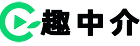PR如何剪輯視頻?
新建項目+序列
將需要剪輯的視頻文件用pr打開,在這里,需要注意的是,在用pr進行視頻文件編輯操作時,需要新建一個項目,或者打開之前建好的項目,在項目文件中進行編輯。編輯時,可以直接將文件拖入至工作欄中。pr支持的視頻格式有:avi, mov, mpeg, wma, wmv 和 asf;音頻格式有mp3, wav, arf, sdi, time 若為其他格式的文件則不能進行編輯,需預先進行格式轉換。
打開pr時,會出現下面的界面,直接點擊【新建項目】,或者打開之前建好的項目再進行操作。如果沒有以下界面,也可以點擊【文件】新建項目。

項目創建成功即可進入pr工作界面,在處理素材剪輯視頻之前我們必須得創建序列,因為序列大小直接決定了輸出視頻的尺寸大小。點擊菜單-文件-新建-序列,就會彈出序列預設,設置,軌道等設置窗口,它是根據不同攝像機的型號排列的。做高清的視頻的話就可以選擇1920*1080的尺寸。

另外,在設置命令里面也可以自定義視頻尺寸。

最后,點擊確定后,序列就建好了,當鼠標放在這個視頻的上面,就會有這個視頻的信息顯示出來。

剪輯操作
設置完后就可以正式開始剪輯操作了,基礎操作界面如下:

首先,導入素材到素材庫,然后把素材拖到軌道上去。在里面視頻和音樂有自己獨立的軌道,v開頭的是視頻軌道,而A開頭的是音頻軌道。這里就說視頻素材。
素材在軌道上可能有一段原始長度,有長有短。此時可以通過長按ALT+鼠標滾輪把軌道縮放調整成適合剪輯的長度。然后把進度條拖到你剪切的位置就可以開始剪輯了。常見工具和對應功能如下,我就說幾個剪視頻必用的:

剃刀工具
點擊一下剃刀工具,再對準軌道上選好的剪切點,點擊鼠標左鍵,視頻就剪開了。但要注意:
點擊完剃刀工具后需要移動剃刀工具到目標文件進行剪輯分割,才可以達到1段分成2段的效果。此時每一部分均可被選中進行獨立操作。(分段之后記得切換回選擇工具,才可以進行文件移動或者刪除);
如果剪切時選中了軌道中的視頻軌或者音頻軌,那么快捷鍵只會剪開選中的軌道。如果沒有選中,就會同時剪開視頻軌+音頻軌。

波紋編輯工具組
如果遇到需要把一個在時間軸上的素材增加幾幀或者減少幾幀,就要用波紋編輯工具。通過拖拉片頭和片尾進行視頻的長短改變。而且改變選中的該段視頻的長短,前面和后面的視頻片段不受影響。

首先必須切斷視頻,然后選擇波紋編輯工具,放置兩片段相連處,即出現小符號

然后拖動小符號,向左或向右移動,即可剪輯完成。使用波紋編輯工具,視頻時長會改變。
滾動編輯工具:不會改變視頻的總時長,但會同時改變左右片段的時長,從而呈現鏡頭留長或者縮短的效果。具體操作如下:
選擇滾動編輯工具,置于兩片段之間,出現雙箭頭符號

箭頭向左移動,左片段時長縮短,右片段時長加長,箭頭向右移動,左片段時長加長,右片段時長縮短。但要注意的是,滾動編輯工具在兩段視頻的中間處是使用不了的,這是因為第一段視頻的出點和第二段視頻的入點是重合在一起的,中間是沒有一個間隙的。所以在使用滾動編輯工具時,在兩段視頻的之間,一定要留有空間。
比率拉伸工具:選擇比率拉伸工具,拉長或壓縮時間,從而實現視頻放慢或者快進的效果。操作和滾動編輯差不多,在端頭按住鼠標左鍵拉動素材,即可對素材持續時間進行調整。拉得越長,放得越慢,越短就越快。

視頻轉場/過渡
在右側效果面板中,點擊“視頻過渡”,然后在視頻過渡的效果選項中選擇喜歡的轉場效果拖動到兩段視頻的交接處。就能添加上轉場效果了,可以在預覽中看到過渡轉場的效果。

調色
視頻剪輯好,轉場也加了,就可以進入到調色階段。前期花了那么多功夫剪輯,直接導出視頻,視頻看著不會那么好看,最好是調一下色,尤其是如果你使用了 HLG/SLog 等圖片配置文件格式拍攝的話,視頻會很灰。將素材導入時間軸,點擊預設面板的“顏色”,右側會出現一個顏色濾鏡面板,調色工作主要在這里進行。

正確的調色流程主要按照【黑白灰調整-校色-細節處理-風格化-最終處理】這個流程進行。剛入門,先使用好前兩個「基本校正」和「創意」選項卡就夠了。
在基本校正模塊下,找到LUT表,首先需要知道視頻素材是什么設備拍攝的,然后到設備的官網去下載LUT表,下載后加載到PR中,選中即可應用。如果不知道用什么設備拍的,就需要在基本校正模塊中手動調整參數。調整完后檢查亮度、白平衡和飽和度是否正確。

在創意模塊下可以選擇look預設,PR中自帶了很多預設風格,單擊左右箭頭可以預覽效果。最后再檢查細節,注意合成統一。

添加背景音樂
和導入視頻一樣,導入音樂也是同理。將音樂拖到素材區即可,S代表獨奏,M是靜音。也可以調原視頻的音頻音量和添加的音樂音量,點擊你要改的音頻,再點擊音頻剪輯混合器調就可以了。加字幕我個人比較喜歡導出來用剪映加,操作很傻瓜的,跟著指引做就好,這里就不多說了。

導出視頻
選擇導出的剪輯內容,設置入點、出點,這樣是指給剪輯的視頻限制一個時間長度,知道視頻的時長。比如抖音限制上傳視頻15秒和1分鐘的長度。

選好后在在“菜單欄”點擊【文件】-【導出】-【媒體】(快捷鍵Ctrl+M),在彈出的“導出設置”窗口進行導出參數設置。
一般來說,默認選擇H.264格式輸出,H.264其實就是我們通常講的MP4格式,也是能匹配絕大多數硬件播放的視頻個格式。如果對輸出質量有很高的要求,可以選擇AVI為壓縮格式進行輸出。
預設一般選擇“匹配源—中等比特率”,如果對畫質要求特別高,可選擇“匹配源—高比特率”,不過文件大小會比選擇中等比特率更大,可以在面板的左下方看到預估的文件大小。

修改好信息后,點擊【確定】,會出現進度條,進度條結束,視頻就保存到電腦中了。
再強調一遍:不是學會PR就等于會剪輯了。PR雖然是入門必備,但它的功能相對比較單一,特效的話還得搭配AE。AE基本上涵蓋了所有的特效實現,但操作復雜程度也是整個全家桶里最高的,此外如果你想做綜藝影視剪輯,那PS也得會,那常見的綜藝花字效果舉例:你首先需要在ps中設計好字體跟圖案然后做好分層,下一步才是導入到AE中添加動效的入場跟出場。
所以,這里的難點其實是在如何打好各軟件的協同,最大化發揮各個軟件的長處制作出高級牛逼的畫面。這要求你對各大主流軟件都比較熟悉,然后根據自己剪輯的需求專精其中重要的幾個。
最后,會用剪輯軟件只是基礎。剪輯剪輯,既要會剪片子,更要會編輯素材。將素材通過不同的組合讓他們產生不同的意思才是難點所在。要把視頻和場景的結合做出1+1>2的效果,還要在不斷的實操中總結經驗,培養剪輯思維,才能越剪越好。
聲明:本站所有文章資源內容,如無特殊說明或標注,均為采集網絡資源。如若本站內容侵犯了原著者的合法權益,可聯系本站刪除。